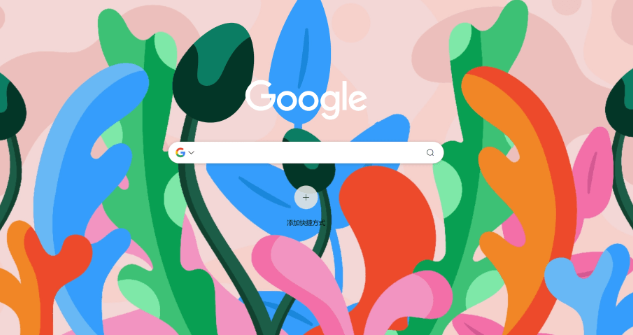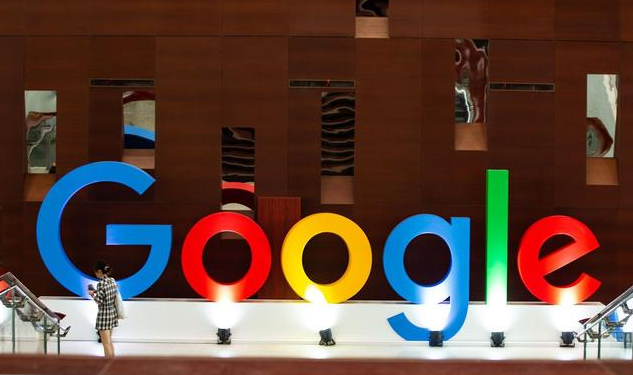当前位置:
首页 >
谷歌浏览器广告过滤插件配置指南
谷歌浏览器广告过滤插件配置指南
时间:2025-06-29
来源:谷歌浏览器官网
详情介绍
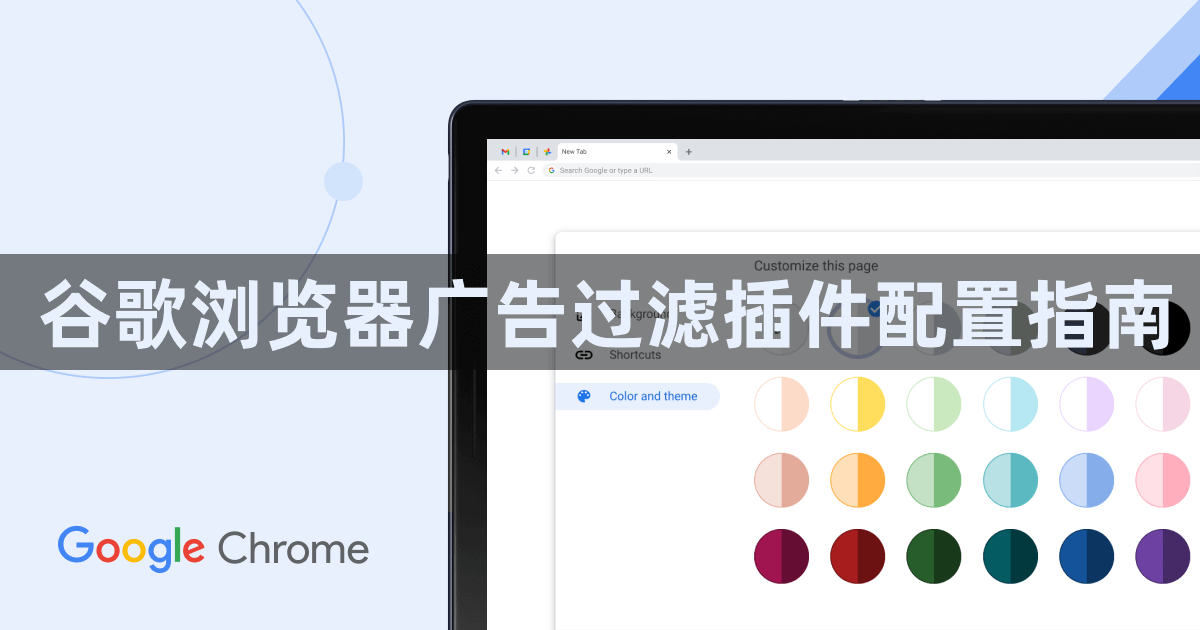
1. 进入扩展管理页面:打开Chrome浏览器,在地址栏中输入chrome://extensions/,然后按回车键,进入Chrome浏览器的扩展管理页面。
2. 开启开发者模式:在扩展管理页面的右上角,勾选“开发者模式”选项。这一步骤允许我们安装第三方下载的插件。
3. 选择并安装广告过滤插件:常见的谷歌浏览器广告过滤插件有uBlock Origin、Adblock Plus、AdGuard等。uBlock Origin是一款高效的广告拦截插件,可阻止大多数广告和跟踪器;Adblock Plus提供可接受的广告政策,能在一定程度上平衡用户体验和内容创作者的利益;AdGuard功能强大,不仅能拦截广告,还能保护用户隐私,阻止跟踪器和恶意软件等。点击插件对应的“安装”按钮,在弹出的提示中确认安装。
4. 打开插件设置页面:安装完成后,点击Chrome浏览器右上角的插件图标(通常是一个拼图形状的图标),在弹出的菜单中点击要配置的广告过滤插件图标,打开插件的设置页面。
5. 设置过滤规则:不同的广告过滤插件有不同的设置选项和过滤规则。例如,在uBlock Origin的设置中,可以启用“自动更新过滤器”列表,以确保能够及时拦截最新的广告;在Adblock Plus的设置中,可以通过添加订阅列表来增强广告拦截效果;在AdGuard的设置中,除了基本的过滤规则外,还可以设置隐私保护、安全浏览等相关选项。
6. 调整拦截级别和允许部分广告:根据个人需求,可以调整插件的拦截级别。如果不想完全屏蔽所有广告,可以在插件的设置中允许部分非侵入式广告显示,以支持内容创作者。
综上所述,通过以上步骤和方法,您可以有效地了解谷歌浏览器广告过滤插件配置指南及其相关内容,并确保您的操作过程既安全又符合您的需求。
继续阅读